Ihre aktuelle IP Adresse lautet:
Wenn es sich um die IP-Adresse handelt, ist im Grunde genommen von nichts Weiterem die Rede als von dem digitalen Fußabdruck der Nutzer eines PCs oder eines Handys. Doch, gibt es Methoden, um die IP-Adresse herauszufinden? Wenn ja, ist es einfach diese auf dem Computer oder Handy anzuwenden und wie ist meine IP? Die eigene IP benötigt man zum Beispiel für Serviceanfragen beim Provider, damit er in den Verbindungsprotokollen nach der IP Adresse suchen kann, oder direkt mit Ihrem Anschluss eine Verbindung herstellen kann.
IP:
Wie ist meine IP vom Router?
Um bestimmte Einstellungen an dem Router vornehmen zu können, ist die IP-Adresse des Routers erforderlich. Um diese herauszufinden braucht es nicht viel.
Wenn sich die Router im Auslieferungszustand befinden, besitzen sie in der Regel eine bestimmte IP-Adresse. Dabei hat nicht jeder Router eine eigene IP-Adresse, sondern oft handelt es sich um:
- 192.168.1.1, 192.168.2.1
- oder 192.168.178.1
Lassen sich einige Modelle nicht über diese beide Adressen ansprechen, kann das mitunter dafür sprechen, dass die IP-Adresse geändert wurde. In diesem Fall kann die Adresse über verschiedene Vorgehensweisen herausgefunden werden:
1. Die erste Möglichkeit besteht in der Erteilung des Befehls. Das geht folgendermaßen:
- Es müssen die beiden Tasten [Windows] und [R] gleichzeitig gedrückt werden. Im Anschluss erfolgt die Eingabe “CMD” (ohne Anführungszeichen).
- In dem Feld, welches im Anschluss erscheint, muss der Befehl “ipconfig” eingegeben werden.
- Unter dem Eintrag “IPv4-Adresse” findet sich dann die IP-Adresse des Routers wieder.
2. Die IP-Adresse des Routers kann aber auch über den Netzwerknamen ermittelt werden:
- Router haben oft einen bestimmten Netzwerknamen. Beispiele dafür sind unter anderem „fritz.box“ oder auch „easybox“ uvm.
- Auch in diesem Fall muss die Windows-Konsole über das Drücken der beiden Tasten [Windows] und [R] geöffnet werden.
- Je nachdem, welchen Netzwerknamen der Router hat, muss dieser dann als Befehl in diese eingegeben werden.
- Die IP-Adresse wir dann hinter der Ausgabe „Antwort von“ ausgegeben.

IP Adresse vom Computer herausfinden
Um die IP-Adresse des Computers herausfinden zu können, muss ein Unterschied zwischen den Betriebssystemen gemacht werden. Bei den beiden Systemen im Fokus handelt es sich zum einen um Mac und zum anderen um Windows.
Mac
Um die IP-Adresse eines Macs herauszufinden reicht im Grunde genommen ein kleiner und schneller Klick auf die Systemeinstellungen. Diese finden sich in Mac OS X wieder. Im Anschluss sind folgende Schritte erforderlich:
- Unter den Systemeinstellungen befindet sich die Unterkategorie „Netzwerk“, auf welche geklickt werden muss. Mit dem Klick auf das Feld erscheint dem Nutzer ein Übersichtsfenster.
- In dem Übersichtsfenster sind die aktiven Netzwerkverbindungen mit grüner Farbe markiert.
- Mit dem Klick auf den Detailbereich rechts, erscheint auch die jeweils zugehörige IP-Adresse.
Um die IP-Adresse der WLAN-Verbindung auf dem Mac herauszufinden, bedarf es nahezu keinen Aufwand.
Es reicht das Halten der Taste [alt] und ein gleichzeitiger Mausklick auf das WLAN-Symbol in der Menüleiste.
Auch über das Terminal besteht die Möglichkeit die IP-Adresse des MAC zu ermitteln:
- Für diese Zwecke muss das Terminal-Programm gestartet werden.
- Sobald das Programm geöffnet ist, muss der Befehl „ifconfig en0“ erfolgen.
- Mit der Erteilung des Befehls erscheint die IP-Adresse der Netzwerk-Schnittstelle.
- Sollten mehrere Netzwerk-Schnittstellen aktiv sein, muss unter anderem der Befehl „ifconfig en1“ erteilt werden. Mit diesem erscheint auch die IP-Adresse der zweiten Schnittstelle.
Windows
Für Windows 10 gibt es drei verschiedene Möglichkeiten, um die IP-Adresse herauszufinden.
Die erste Möglichkeit besteht in der Eingabeaufforderung, mit welcher die IP-Adresse ermittelt wird, mit welcher der Nutzer des Computers mit den anderen Geräten im gleichen Netzwerk agieren kann:
- Die Tasten [Windows] und [R] müssen gleichzeitig gedrückt werden. Durch diese Kombination öffnet sich ein Fenster mit dem Namen „Ausführen“.
- In diesem Feld muss die Eingabe des Befehls „cmd“ erfolgen und mit dem Mausklick auf „Ok“ bestätigt werden.
- Es öffnet sich ein weiteres Fenster, in welches der Befehl “ipconfig” eingegeben werden muss.
- Ungefähr in der Mitte erscheint nun die Zeile “IPv4-Adresse”. Unter dieser findet sich die IP-Adresse des Computers wieder. In der Regel handelt es sich bei der IP-Adresse im Heimnetz um eine Adresse mit dieser Form: “192.168.x.x”.
Die zweite Möglichkeit besteht in dem Ermitteln der öffentlichen IP-Adresse des Computers:
- Sobald sich der Computer mit dem Internet verbindet, ist die IP-Adresse eine andere. Denn nur über diese Adresse können die Webseiten den Computer/den Nutzer erkennen und gegebenenfalls speichern. Unter Windows 10 ist es dabei nicht direkt möglich die IP-Adresse auszulesen. Aus diesem Grund muss in diesem Fall auf die Hilfe des Internet zurückgegriffen werden.
- Über den Browser reicht ein Besuch auf bestimmte Seite, welche die öffentliche IP-Adresse des Computers auslesen und anzeigen.
Zu guter Letzt lässt sich die IP-Adresse des Computers auch über die Einstellungen des Computers ermitteln:
- Um auf die Einstellungen zu gelangen, muss ein Klick mit der rechten Maustaste erfolgen. Über die Auswahl, welche sich damit öffnet, gelangt man auf die Unterkategorie „Netzwerkverbindungen“
- Sobald sich das Fenster öffnet, finden sich weiter unten mehrere Optionen wieder. Unter diesen erfolgt der Klick auf „Netzwerkeigenschaften anzeigen“.
- In dem Feld, welches sich dann öffnet, zeigt der Computer für die verschiedenen Anschlüsse die jeweilige IP-Adresse an.

IP Adresse vom Handy herausfinden
Je nachdem, auf welches Betriebssystem der Hersteller des Handys zurückgreift, wird die IP-Adresse auf andere Art und Weise ermittelt. Der Unterschied besteht dabei zwischen den Betriebssystemen Android und iPhone.
Android
Natürlich ist es eine Option die IP-Adresse des Gerätes über das Menü des Routers herauszufinden, mit welchem dieses verbunden ist, doch es ist deutlich einfacher, direkt über das Gerät nachzusehen. Für diese Zwecke bietet Android den Nutzern drei unterschiedliche Möglichkeiten.
1. Die erste Möglichkeit besteht in den WLAN-Einstellungen.
- Über die Einstellungen des Gerätes muss der Unterpunkt „Verbindungen“ ausgewählt werden. Ein zweiter Klick erfolgt auf „WLAN“.
- Anschließend erfolgt der Klick auf den Unterpunkt „aktuelles Netzwerk“. Es handelt sich dabei um das WLAN, mit welchem das Gerät aktuell verbunden ist.
- Ein weiterer Klick auf „IP-Adresse“ zeigt die aktuelle IP-Adresse des Android-Handys.
2. Die zweite Möglichkeit besteht in den Systeminformationen. Auch über diese kann die IP-Adresse einfach ermittelt werden.
- Über Android werden die Einstellungen geöffnet.
- Unter diesen befindet sich der Unterpunkt „Telefoninfo“, auf welchen geklickt werden muss.
- In dem sich öffnenden Fenster klickt man auf den weiteren Unterpunkt „Status“.
- Unter dem Eintrag „IP-Adresse“ findet sich dann die aktuelle IP-Adresse des Gerätes wieder.
- Die letzte und somit dritte Möglichkeit für die Ermittlung der IP-Adresse besteht in dem MMI-Code des Test-Menü.
- Für diese Zwecke muss das Tastenfeld des Smartphones geöffnet werden. Über dieses erfolgt die Eingabe des MMI-Codes *#*#4636#*#*
- Nahezu im direkten Anschluss öffnet sich das Test-Menü des Smartphones. Über dieses erfolgt nun der Klick auf das Unterfeld „Wi-Fi Information“.
- Es öffnet sich in weiteres Feld, in welchem auf „Wi-Fi status“ geklickt und mit dem Button „Refresh Stats“ bestätigt werden muss.
- Unter der Option „IPaddr“ erfolgt die Anzeige der aktuellen IP-Adresse.
iPhone
Auch über das iPhone kann auf einfache Art und Weise die IP-Adresse ermittelt werden:
- Mit einem Klick auf die Einstellungen des Gerätes findet sich in der zweiten Zeile der Eintrag „WLAN“ wieder.
- Unter dem Schalter, über welchen das WLAN aktiviert und deaktiviert wird, findet sich das Netzwerk wieder, über welches sich das iPhone mit dem Internet verbindet. Hinter diesem befindet sich ein kleines „i“ in einem Kreis.
- Mit einem Klick auf dieses i öffnet sich ein Fenstern mit den Netzwerkinformationen.
- Über diese werden nun die IP-Adresse und auch die Adresse des Routers angezeigt. Auch Angaben zu dem lokalen Netzwerk finden sich dort wieder.
So ändern Sie Ihre IP-Adresse
Unter gewissen Umständen kann es durchaus sinnvoll sein die IP-Adresse zu ändern. Das ist zum Beispiel dann der Fall, wenn Sperren von einigen Internet-Diensten effektiv umgangen werden wollen. Sollten diese die IP-Adresse blockieren, reicht die Erstellung einer neuen IP-Adresse aus, um das Problem zu umgehen und aus dem Weg zu räumen.
Über Systemeinstellungen
Über die Systemeinstellungen kann die IP-Adresse einfach schnell und unkompliziert manuell geändert werden.
- Für diese Zwecke muss auf dem Computer die Systemsteuerung geöffnet werden. Über diese kommt man auf diverse Unterkategorien.
- Dort muss die Unterkategorie „Netzwerk und Internet“ ausgewählt werden.
- Unter dem Punkt „Netzwerkstatus und -aufgaben anzeigen” befindet sich auf der linken Seite ein weiterer Unterpunkt mit dem Namen „Adaptereinstellungen ändern“.
- Mit einem rechten Mausklick erfolgt ein Klick auf das betreffende Netzwerk. Unter den erscheinenden Optionen muss anschließend der Unterpunkt „Eigenschaften“ ausgewählt werden.
- Recht weit unten befindet sich „Internetprotokoll Version 4 (TCP/IPv4)“.
- Um die gewünschte IP-Adresse festzulegen, muss die gewünschte Adresse eingetragen und fest eingestellt werden, indem auf den Punkt “Folgende IP-Adresse verwenden“ geklickt wird.
Mit Programmen
Auch mit bestimmten Programmen gestaltet es sich als äußerst einfach die IP-Adresse zu ändern. Im Internet gibt es für diese Zwecke eine große Auswahl an unterschiedlichen Programmen, welche für den Download zur Verfügung stehen.
Durch das Befolgen der Schritte im Programm erfolgt die Änderung der IP-Adresse innerhalb kürzester Zeit.
Mit VPN
Auch bin VPN ist es möglich, die IP-Adresse zu ändern. Wie bei den Programmen, gibt es auch bezüglich VPN unterschiedliche Dienstleister über das Internet.
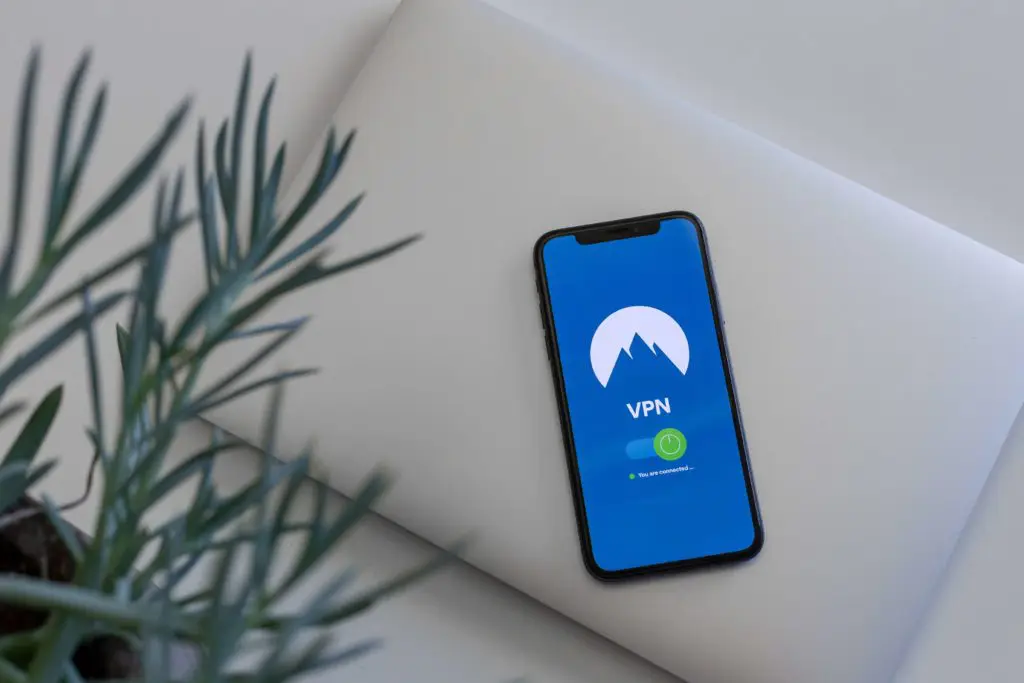
VPN kann ebenfalls auf das Gerät heruntergeladen werden. Durch die Wahl des Servers, mit welchem sich VPN verbinden soll, bringt VPN eine große Anzahl an Serverstandorten zum Vorschein. Aus einer großen Anzahl an IP-Adressen kann dann die gewünschte Adresse einfach gewählt und eingestellt werden.
Wie schnell ist meine IP?
Um herauszufinden, wie schnell die IP-Adresse ist, gibt es verschiedene Möglichkeiten, auf welche Interessierte zurückgreifen können.
Speedtest
Eine bekannte und beliebte Möglichkeit besteht in dem Speedtest. Bei diesem handelt es sich um ein Angebot verschiedener Dienstleister, welches im Internet zur freien Verfügung steht. Um den Speedtest angemessen durchführen zu können muss jedoch sichergestellt werden, dass alle anderen Programme geschlossen sind. Ansonsten kann es passieren, dass diese das Ergebnis des Speedtests verfälschen.
Im Menü des Speedtests müssen zunächst
- der Provider und
- die Verbindungsgeschwindigkeit
ausgewählt werden.
Diese Angaben finden sich in dem DSL-Vertrag oder auch in der Monatsrechnung des Dienstleisters wieder.
Der Speedtest basiert sich auf der Downloadgeschwindigkeit des Gerätes. Für diese Zwecke lädt der Test Testdaten von einem Server herunter und bestimmt anhand der Geschwindigkeit die Schnelligkeit der IP-Adresse.
- Dazu misst der Test auch die Zeit, welche das Gerät braucht, um alle Testdaten vollständig zu verschicken.
- Aus den Ergebnissen dieser Tests bestimmt der Speedtest dann die Datenübertragungsrate der Internetverbindung.
- Die Tests stehen den Menschen zur freien Nutzung und vollkommen kostenlos zur Verfügung.
Es ist wichtig zu wissen, dass der Speedtest die Bandbreite der Internet-Verbindung nicht immer zu 100 Prozent bestimmen kann. Denn viele unterschiedliche Faktoren beeinflussen die Auswertung des Tests. Zu den Faktoren gehören mitunter:
- Die Frage, wie stark der ausgemessene Server ausgelastet ist
- Die Frage, wie sich die aktuelle Auslastung des Netzwerkes gestaltet
Der Ping Test
Der Ping Test ist eine weitere Möglichkeit, um die Schnelligkeit der IP-Adresse herauszufinden und zu bestimmen. Das Ergebnis des Ping-Tests ist der Ping-Wert. Dieser steht für die Zeitspanne, welche sich zwischen dem Aussenden des Datenpaketes an einen Empfänger und dem Zurücksenden des Antwortpakets befindet.
Je niedriger der Ping-Wert ist, desto besser ist die Schnelligkeit der IP-Adresse.
Der Ping-Test selbst testet die Netzwerkverbindungen. Um dies machen zu können, sendet der Anbieter des Ping-Tests fünf Datenpakete an den Computer. Gleichzeitig misst er, wie lange der Computer braucht, um diese an den Absender zurückzuschicken. Anschließend bildet der Test einen Mittelwert, welcher dann als der bereits erwähnte Ping-Wert bekannt ist.
Unterschied zwischen IPv4 und IPv6
Bei IPv4 und IPv6 handelt es sich im Grunde genommen um nichts Weiteres als um IP-Adressen. Allerdings bestehen zwischen diesen beiden Arten der IP-Adressen einige Unterschiede.
| IPv4 | IPv6 |
| Sind die „alten“ IP-Adressen | Sind die „neuen“ IP-Adressen |
| Setzen sich aus 4 Zahlen zusammen jeweils zwischen 0 und 255 bzw. 32 Bit in 4 OctetsBeispiel: 123.123.123.123 | Wird mit 128 Bit verwendet. Die Darstellung erfolgt hexadezimal getrennt durch DoppelpunkteBeispiel: 2a0b:fb00:9:0:91:230:22:23 |
| Die Verfügbarkeit ist stark beschränkt. Viele Großunternehmen haben Millionen Adressenregistriert und verwenden sie nicht. | Kompliziertere Einrichtung und Verwaltung. Gängige Standardsoftware insbesondere im Netzwerk-Bereich funktioniert noch nicht mit IPv6 oder kann ohne IPv4 nicht arbeiten. |
| Notwenigkeit von Doppelnutzung bei Websites | Jede Website kann ihre eigene IPv6 Adresse erhalten |
Was gibt meine IP Adresse über mich preis?
Da die IP-Adresse im Grunde genommen nicht Weiteres als ein digitaler Fußabdruck ist, gibt diese einige Informationen des Nutzers preis.
Bei diesen Informationen handelt es sich um:
- den Internet-Provider, welchen der Nutzer des Gerätes nutzt.
- die Region, in welcher sich der Nutzer aufhält.
- den Datenstrom der Kunden, welchen die Internet-Provider nachverfolgen können – dadurch weiß der Anbieter in der Theorie, welche Seiten die Kunden besuchen und welche Dateien sie im Internet heruntergeladen haben.
- Es besteht aber nur bedingt eine Zuordnungsmöglichkeit, weil mehrere Benutzer z.B. hinter einem Anschluss die selbe IP Adresse verwenden.
IP-Adresse lokalisieren und orten
IP-Adressen zu lokalisieren und zu orten gestaltet sich als recht kompliziert. Zwar gibt es im Internet einige Anbieter und Internetseiten, welche den Service des Ortens und der Lokalisierung anbieten, doch das Ergebnis ist nicht weiter aussagekräftig.
Es gibt lediglich den Standort des Servers Preis. Über diesen laufen sämtliche IP-Adressen des Providers. Der genaue Standort der Person kann somit nicht exakt ermittelt werden. Es kann sein, dass das Ergebnis einen Standort liefert, welcher bis zu mehrere 100 km entfernt von der Zielperson liegt.
Es ist lediglich eine Eingrenzung möglich. Der Standort kann auf eine Region oder ein Land eingegrenzt werden.
Fazit
Die IP-Adresse ist der digitale Fußabdruck eines jeden Nutzer, welcher sich mit seinem Gerät im Internet aufhält. Mit dem richtigen Wissen kann diese geändert und lokalisiert werden. Letzteres gestaltet sich jedoch als recht kompliziert und liefert keine genauen Ergebnisse.